Zusammenfassung:
Wie kann man Daten unter Ubuntu sichern? In diesem Artikel können wir Ihnen 5 der besten Backup-Software für Ubuntu vorstellen. Diese Tools sind mit Ubuntu 20.04, 21.10, und 22.04 kompatibel. Da Festplatten-Fehler und andere Probleme treten häufig auf, wird es immer empfohlen, eine professionelle und effektive zum Sichern Ihrer Daten zu verwenden.
Warum sollten Sie Daten unter Ubuntu sichern?
Bevor wir die beste Backup-Software für Ubuntu vorstellen, erfahren Sie zuerst, was Ubuntu ist.
Ubuntu ist eine benutzerfreundliche, auf Debian basierende Linux-Distribution, die hauptsächlich aus kostenloser Open-Source-Software besteht. Es gibt drei offizielle Editionen: Desktop, Server und Core für Robotik- und Internet-of-Things-Geräte. Sie können eine virtuelle Maschine oder den PC allein verwenden, um eine der Ubuntu-Editionen auszuführen. Aufgrund von der Unterstützung für OpenStack ist Ubuntu ein beliebtes Betriebssystem für Cloud Computing.
Für viele Ubuntu-Benutzer ist es wichtig, ihre Daten vor dem Datenverlust zu schützen. Eine professionelle und vertrauenswürdige Software zur Datensicherung ist die beste Option für den Datenschutz. Es gibt so viele Backup-Software auf dem Markt. Aber welche ist die beste Backup-Software für Ubuntu? In diesem Artikel werden 5 der besten Backup-Software für das Ubuntu-System vorgestellt. Es gibt auch eine Anleitung für die Datensicherung, wenn Sie nicht nur ein Betriebssystem benutzen.
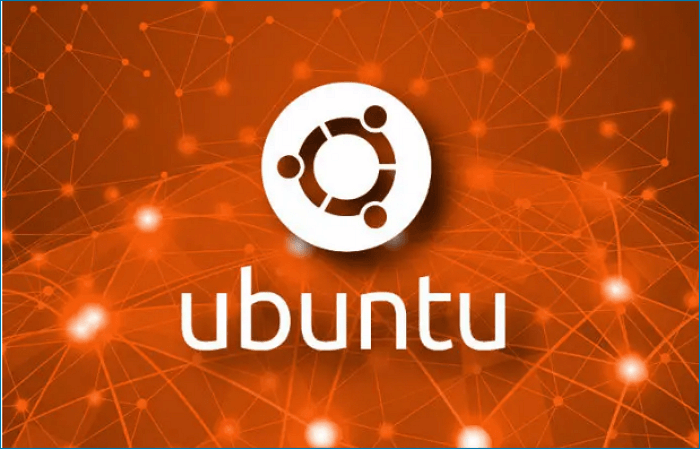
5 beste Datensicherungssoftware für Ubuntu
1. Amanda

Amanda ist ein anderes Open-Source-Linux-Datensicherungssoftware. Es bietet Ihnen die nativen Backup-Funktionen und unterstützt die Dateiformate, das ist bei Unix/Linux-Datensicherung sehr hilfreich. Wir können auch Daten von mehreren vernetzten Rechnern mit einem einzigen Backup-Server sichern.
Funktionen:
- Breiter Plattformschutz
- Schutz für Datenbanken und Anwendungen
- Fehlerfreie Wiederherstellung
- Zahlreiche Medienoptionen
- Smart Installer Schnellplaner
- Richtlinie für die automatisierte Datenaufbewahrung und -vernichtung
2. Rsync
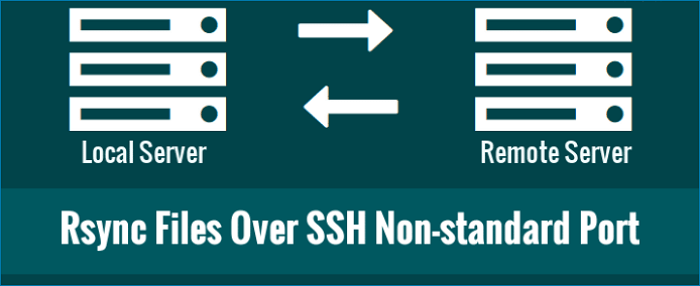
Als ein Linux-Befehlszeilen-Backup-Programm, hat Rsync jetzt die grafische Benutzeroberfläche. Linux-Benutzer, insbesondere Systemadministratoren, lieben es. Unbuntu-Benutzer lieben es, vor allem Systemadministratoren. Der Name der grafischen Benutzeroberfläche ist Rsync. Es kann die Befehlszeile verwenden, um ein automatisches Backup durchzuführen.
Funktionen:
- Für die Ausführung wird weniger RAM benötigt.
- Inkrementelle Sicherungen verwenden
- Vollständige Aktualisierung des Verzeichnisbaums und des Dateisystems
- Unterstützung von lokalen und entfernten Sicherungen
3. Clonezilla
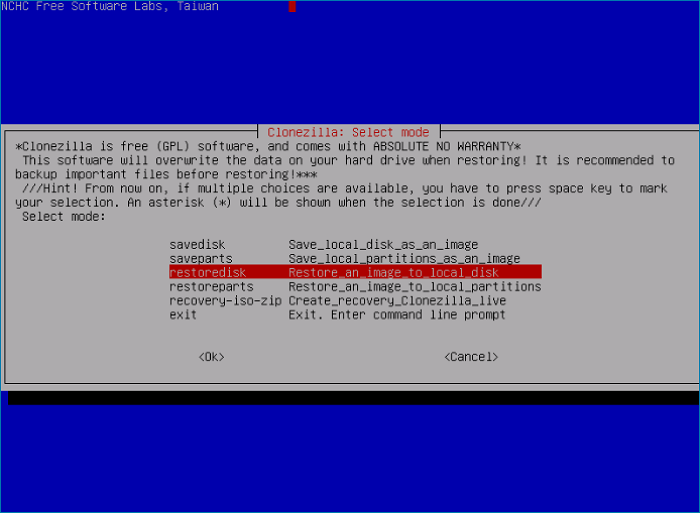
Einführung der DRBL-basierten Open-Source-Backup-Software Clonezilla von Symantec Ghost Corporate Edition. Die primäre Methode dieser Software besteht aus Image-Partition, partiellem Klonen, Update, etc. Es gibt zwei verschiedene Varianten von Clonezilla. Dies sind Clonezilla Live und Clonezilla SE. Clonezilla SE wird für Server verwendet, während Clonezilla Live ein einzelnes System für die Sicherung und Wiederherstellung verwendet.
Funktionen hervorheben:
- Unterstützung von Mehrdateiensystemen
- Speichern und Wiederherstellen von Partitionen und ganzen Festplatten
- Unterstützung für massives Klonen durch Multicast
- Bootfähige Maschine mit UEFI oder BIOS
4. Duplizität
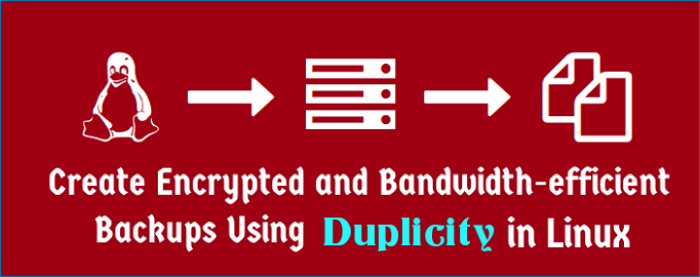
Duplicity erstellt verschlüsselte Datenträger im Tar-Format zur Sicherung der Verzeichnissen. Es bietet einen Dienst an, der es in eine lokale oder entfernte Datei hochlädt. Duplicity verwendet librsync, um ein inkrementelles Backup zu erstellen. Nur die Teile der Dateien, die sich seit der letzten Sicherung geändert haben, werden kontinuierlich aufgezeichnet. Dieses Archiv wurde von Duplicity mit GnuPG verschlüsselt und signiert.
Funktionen:
- Einfach zu bedienen
- Signiertes und verschlüsseltes Archiv
- Platz- und bandbreiteneffizient
- Gemeinsames Dateiformat
- Auswählen eines Fernprotokolls
5. BackupNinja
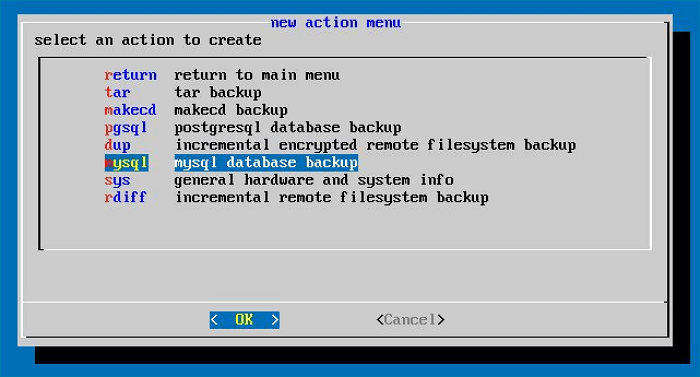
Ein hilfreiches Tool für Ubuntu-Verstärkungsbackups ist Backupninja. Kunden können mit Backupninja Entwurfspapiere für Verstärkungsmaßnahmen erstellen. Es kann diese Dateien im Verzeichnis /etc/backup.d speichern. Secure, Remote und Backupninja führen systemübergreifend inkrementelle Sicherungen durch.
Funktionen:
- Ein geeigneter Hersteller von Verstärkungssets heißt Ninja Partner.
- Arbeitet mit virtuellen Linux-Servern
- In der Datenbank enthaltene Verstärkungsanordnung
- Geplante Erhöhungen
- E-Mail benachrichtigen
Brauchen Sie noch andere Datensicherungssoftware?
Wenn Sie auf mehreren Computern arbeiten müssen und die andere Computer statt Ubuntu sondern das Windows-System benutzen, dann ist die oben empfohlene Software nicht für Sie geeignet. Wenn Sie jetzt bei Google nach der Sicherungssoftware suchen, kann es viel Zeit verbrauchen, die Suchergebnisse zu durchsuchen, Produktleistungen zu vergleichen und schließlich eine Software auszuwählen.
Deswegen in diesem Artikel stellen wir Ihnen daher eine andere Backup-Software für Windows-Systeme namens EaseUS Todo Backup vor.
Eine vertrauenswürdige Software für die Windows-Datensicherung
Ein All-in-One-Backup-Tool ist EaseUS Todo Backup Home. Es kann das System und einzelne Dateien auf verschiedenen Datenträgern sichern. Sie können damit eine Datei, das System, eine Festplatte, eine Partition, Outlook-E-Mails oder ein Systemabbild sichern, wenn Sie Ihre Daten bei schwerwiegenden Problemen verlieren. Nach Abschluss des Backups können Sie die Sicherungskopien auf verschiedenen Orten speichern, z.B. auf einer externen Festplatte oder einem Cloud-Speicher.
Noch wichtiger ist, anders als viele andere Backup-Software, die nur eine einzige Backup-Methode anbieten, bietet die EaseUS Datensicherungssoftware die umfassenden Lösungen für das Backup. Es handelt sich um Vollbackups, inkrementelle und differenzielle Backups. Mit EaseUS Todo Backup können Sie täglich, wöchentlich und monatlich Backups erstellen, je nach Ihren Gewohnheiten und Anforderungen.
Besondere Merkmale:
- All-in-one-Backup-Tool
- Kompatibel mit Windows 11/10/8/7
- WinPE Bootfähige Diskette
- Sicherung der Sicherheitszone
- Offsite-Kopie
Das Fazit
Es ist sehr wichtig, die Sicherungskopien der wichtigen Daten regelmäßig zu erstellen. Der Computer kann manchmal abstürzen, die Dateien können beschädigt geworden sein, und viele andere Probleme können auftreten. Die Sicherungskopien ermöglicht Ihnen, den Computer schnell auf den richtigen Zustand wiederherzustellen. In diesem Abschnitt werden die fünf besten Backup-Software für Ubuntu. Wenn Sie Daten unter Windows System einfach und bequem sichern wollen, empfehlen wir Ihnen EaseUS Todo Backup. Das ist eine professionelle aber einfach zu bedienende Software zur Datensicherung. Neben dem Backup können Sie mit der Software noch Festplatten klonen oder zur Windows 11 einen neuen Computer migrieren, usw.
FAQs
1. Wie kann ich mein Ubuntu-Systemabbild sichern?
Schritt 1. Starten Sie im Ubuntu-Menü Programme das Programm Gnome Disks.
Schritt 2. Wählen Sie Datenträgerabbild erstellen, nachdem Sie den 120-GB-Datenträger ausgewählt haben.
Schritt 3. Wählen Sie den Ordner, in dem das Bild gespeichert werden soll, geben Sie ihm einen Dateinamen und klicken Sie dann auf Erstellen starten, um den Vorgang zu starten.
Schritt 4. Warten Sie den Abschluss des Verfahrens ab.
2. Wo wird das Ubuntu-Backup gespeichert?
Das Verzeichnis /etc enthält die Systemkonfigurationsdateien der meisten aktuellen Linux-Systeme, einschließlich Ubuntu. Bei einigen Distributionen können sie jedoch in verschiedenen Verzeichnissen liegen oder auf mehrere Leitfäden verteilt sein. Bevor Sie ein Sicherungsverfahren für Ihr Linux-System erstellen, sollten Sie dies überprüfen.
Weitere Artikel & Tipps:
-
Alternative zu Samsung Data Migration Software [2025 SSD Migration Tool]
![author-Katrin]() Katrin / 2025-05-26
Katrin / 2025-05-26 -
Wie kann man Fehler Hard disk 1 Quick 303 beheben
![author-Mako]() Mako / 2025-01-07
Mako / 2025-01-07
-
Schnelle Möglichkeiten zur Behebung von OneDrive Connect-Problemen
![author-Maria]() Maria / 2025-01-07
Maria / 2025-01-07 -
Wieso wird OneDrive auf Windows PC nicht synchronisiert? Hier finden Sie Antwort und Lösung!
![author-Katrin]() Katrin / 2024-11-22
Katrin / 2024-11-22

EaseUS Todo Backup
- Backup-Software für Privatanwender
- Sicheres Image-Backup
- Klonen der Laufwerke
- All-in-one-Recovery-Tool im Notfall
Umfassende Backup-Lösung